您现在的位置是:网站首页> 编程资料编程资料
黑胶体U盘短接方法图示 黑胶体闪存盘短接恢复实战_存储_硬件教程_
![]() 2023-05-23
587人已围观
2023-05-23
587人已围观
简介 黑胶体U盘短接方法图示 黑胶体闪存盘短接恢复实战_存储_硬件教程_
短接方法图示:

这两个触点拿烙铁用导线连接(注意不要妨碍u盘插入电脑),再插入电脑,即可被电脑重新识别并安装驱动。 如果一直不能发现硬件,可能是短接不到位或者是其他原因。
黑胶体闪存盘短接恢复实战
在排除硬件故障的前提下,碰到闪存盘不能被电脑或量产工具识别的情况,对于一般的闪存盘,处理步骤是:先尝试用闪存盘短接法,就是用导体短接FLASH芯片(或主控芯片)的数据脚,来达到初始化闪存盘,恢复出厂状态的目的。一般这时电脑或量产工具就会识别到闪存盘了,之后可以使用量产工具进行恢复。

普通闪存盘可通过短接FLASH芯片的数据引脚,达到初始化目的
不过黑胶体有它的特殊性,它外观上看不到FLASH芯片(或主控芯片)的数据脚,那它可以使用短接来初始化吗?回答是可以。打开闪存盘外壳,仔细观察,大家会发现黑胶体上有两个触点的(见下图)。但是别急,因为仅短接这两个触点是不能完成初始化的,这点和普通闪存盘不同,我们需要做的是将触点对地短接,而且请大家注意,只短接其中任意一个即可。
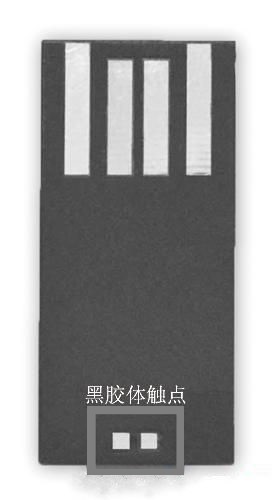
黑胶体闪存盘虽没有暴露出芯片,但是通常都有外露触点,这些触点可以理解为“打包”好的数据引脚
如何对地短接呢?常用的方法是USB线短接法。找一根完好的USB线,首先将USB线接口的金属外壳紧挨闪存盘的一个触点,然后将USB线的另一头连接到电脑的USB接口上(最好是后置面板接口),最后将闪存盘插入电脑的USB接口即可。因为USB接口的外壳本身是用于接地的,这样就能让闪存盘的某个触点通过机箱对地短接。如果遇到有四个触点(或六个触点)的黑胶体闪存盘,则用金属导线短路其中面积较大的两个并排点即可。

接地短接法示意:使用USB数据线一头同闪存盘上其中一个触点接触,然后将数据线另一头插入电脑的USB接口,再将闪存盘插入USB接口来短接故障盘(注意顺序)。
当然,在短接成功后,你可以使用量产工具重新做量产操作(量产操作会彻底破坏数据,要恢复数据的切勿量产)。
UDP(黑胶体)优盘另类短接方法
本方法需要找个USB延长线、一端带夹子的导线。
1、将U盘插入USB延长线的接口;
2、将导线的夹子端夹到USB延长线接口的金属外壳;
3、导线另一端在U盘的两个触点上按住;
4、将USB延长线插入电脑。
注意:1和4顺序可以颠倒;某些主控如果装了工厂驱动请先卸载。

相关内容
- 固态硬盘接口类型有哪些? 固态硬盘接口类型图解_存储_硬件教程_
- SSD也可以超频吗?提升固态硬盘性能的几个小妙招以及注意事项_存储_硬件教程_
- 电脑更新后系统不识别移动硬盘的原因分析及解决办法 系统无法识别移动硬盘教程(两种方_存储_硬件教程_
- GPT分区格式怎么转成MBR 硬盘GPT和MBR分区表转换方法_存储_硬件教程_
- 电脑硬盘蓝盘黑盘红盘绿盘选择推荐_存储_硬件教程_
- 美光Crucial MX300 SSD新增三款型号:奇怪的275GB、525GB_存储_硬件教程_
- 三星发布容量达32TB的新硬盘 能效更高_存储_硬件教程_
- 笔记本散热不好怎么办?笔记本电脑散热差现象的解决办法大全_存储_硬件教程_
- SSD干货 固态硬盘选购指南_存储_硬件教程_
- 解决电脑识别不出U盘的问题_存储_硬件教程_





